INSVファイルは、一般的にInsta360カメラに関連しており、没入感のある360度ビデオ映像が含まれています。これらのファイルは、ユーザーがあらゆる角度からシーンを探索できるユニークな視聴体験を提供します。しかし、他のデジタルデータと同様に、INSV動画は、様々な原因で削除または紛失する可能性があります。
この記事では、MiniToolソフトウェアがINSVファイルとは何か、INSVファイルが失われる主な原因、削除されたINSV動画を復元する効果的な方法について詳しく説明します。さらに、将来の紛失を防ぐために、貴重なINSV映像を保護するための戦略についても説明します。
INSVファイルとは?
まず、INSVファイルについて説明します。
INSVファイルは、主にInsta360カメラで使用される動画ファイル形式で、360度ビデオ録画を保存します。このファイルには、対応ソフトウェアが没入型映像を正しくレンダリングし、視聴者にインタラクティブな視聴体験を提供するためのメタデータが含まれています。
INSVファイルは、その特殊な性質から、バーチャルリアリティコンテンツの作成、360度ストーリーテリング、没入型動画ドキュメンテーションなどの用途で広く利用されています。
INSV動画紛失の原因
INSV動画の誤削除や紛失には、いくつかの要因が考えられます:
- 人為的なエラー:メディアフォルダーの整理や管理中に誤ってINSVファイルを削除してしまいました。
- フォーマット:意図せず、INSV動画が入っているストレージデバイス(SDカードまたは内蔵メモリ)をフォーマットしてしまいました。
- 破損:ソフトウェアの不具合、ハードウェアの問題、ストレージメディアの不適切な取り出しによるファイルの破損。
- ウイルスまたはマルウェア: 悪意のあるソフトウェアがストレージデバイスに感染し、INSVファイルの削除や破損につながることがあります。
- 物理的損傷:ストレージメディア (SDカードなど) が破損すると、INSV動画を含むデータが失われることがあります。
Insta360動画を紛失または誤って削除した場合、削除された動画を復元する方法は?様々なINSV動画復元ソリューションを取得するには、読み進めてください。
削除されたINSV動画を復元する方法は?
一般的に、削除されたInsta360動画を復元する方法は3つあります:
- ソフトウェアなしでInsta360から削除された動画を復元する。
- 以前のバックアップから削除されたINSV動画を復元する。
- MiniTool Power Data Recoveryを使って紛失・削除された INSV 動画を復元する。
では、この3つの方法を詳しく紹介します。
方法1. ソフトウェアなしでInsta360から削除された動画を復元
Insta360にある動画が消えたことを発見したら、まずInsta360のごみ箱をチェックします。必要な動画があれば、直接に復元することができます。
以下はごみ箱から削除されたInsta360の動画を復元する方法です:
ステップ1. モバイルデバイスでInsta360アプリを開きます。
ステップ2. 右下にある「設定」をタップして開きます。
ステップ3. 下にスクロールして「ごみ箱」オプションを見つけ、タップしてアクセスします。
ステップ4. ごみ箱に最近削除された動画が表示されます。復元したい動画を見つけて選択します。その後、それらを復元するには、右下隅にある「復元」オプションをクリックします。選択されたこれらの削除された動画はアルバムに復元されます。
Insta360カメラから重要なINSV動画を削除した場合、最初にすべきことは、Insta360アプリのごみ箱を確認することです。今すぐ実行しましょう。Twitterでシェア
方法2. 以前のバックアップから削除したINSV動画を復元
Insta360動画をバックアップしている場合、以前のバックアップから削除されたINSV動画を直接復元することができます。例えば、動画をコンピュータまたは外付けハードドライブにバックアップすることができます。クラウドサービスを使用してバックアップすることもできます。動画の復元方法は、使用するバックアップ戦略によって異なります。
方法3. MiniTool Power Data Recoveryを使って紛失・削除したINSV動画を復元
ごみ箱から削除されたINSV動画を見つけることができない場合、または利用可能なバックアップがない場合、必要な動画を取り戻すにはどうすればいいですか?専門的なデータ復元ソフトウェアを試すことができます。MiniTool Power Data Recoveryは信頼性の高いINSV動画復元ソフトで、失ったデータを復元することができます。
MiniTool Power Data Recoveryについて
このデータ復元ツールはMiniToolソフトウェアによって設計、開発されました。ハードドライブ、SSD、メモリカード、SDカードなど様々なデータストレージドライブからビデオ、写真、ドキュメント、Eメールなどのファイルを復元することができます。
このソフトウェアはすべてのWindowsバージョンで実行できます。まずMiniTool Power Data Recovery無料版を使ってInsta360 SDカードをスキャンし、復元したいINSV動画が見つかるかどうかを確認してください。このフリーウェアで1GBまでのファイルを復元できます。
このツールで削除されたInsta360動画を復元する手順は?
ステップ1. MiniTool Power Data Recovery無料版をダウンロードしてWindows PCにインストールします。
MiniTool Power Data Recovery Freeクリックしてダウンロード100%クリーン&セーフ
ステップ2. Insta360カメラからSDカードを取り外します。次に、カードリーダーを使ってカードをPCに接続します。
ステップ3. ソフトウェアを起動して、メインインターフェイスに入ります。「論理ドライブ」の下に、検出されたすべてのパーティションが表示されます。SDカードを選択し、「スキャン」ボタンをクリックします。また、SDカードをダブルクリックしてスキャンすることができます。
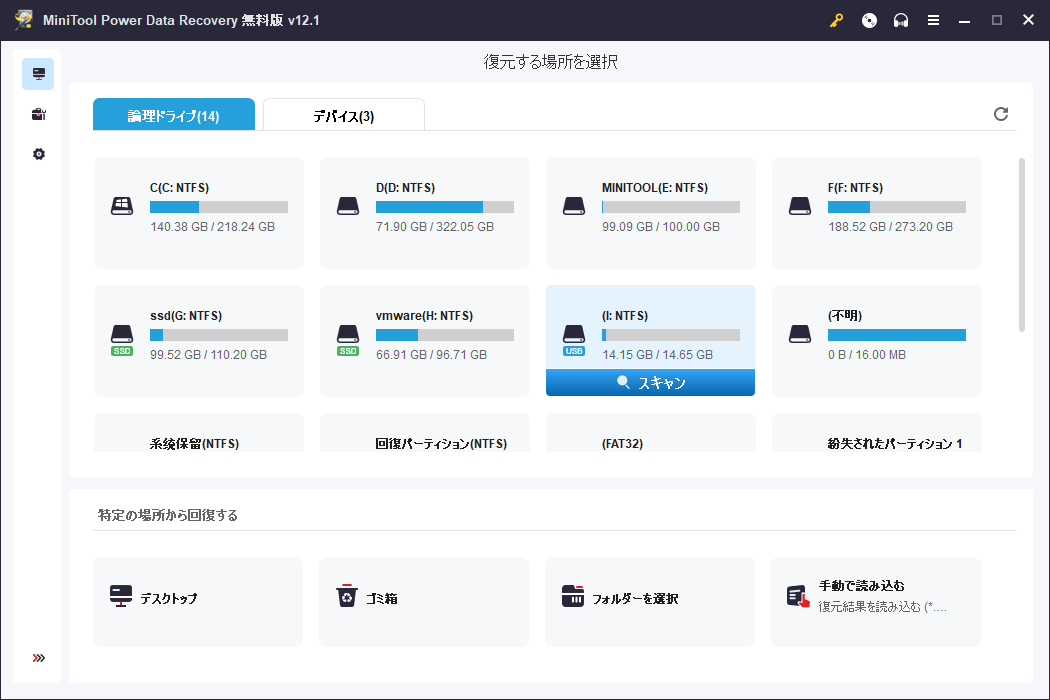
ステップ4. すべてのプロセスが終了するまで待ちます。これにより、最高の動画復元効果を得ることができます。それから、スキャン結果はデフォルトでパスによって表示されることがわかります。各パスを展開し、復元したいINSV動画を見つけることができます。
ステップ5. 必要な動画を選択し、「保存」ボタンをクリックします。選択したアイテムを保存する適切な場所を選択します。元のSDカードにファイルを保存してはいけません。なぜなら、カード上の消えたファイルが上書きされ、復元不可能になる可能性があるからです。
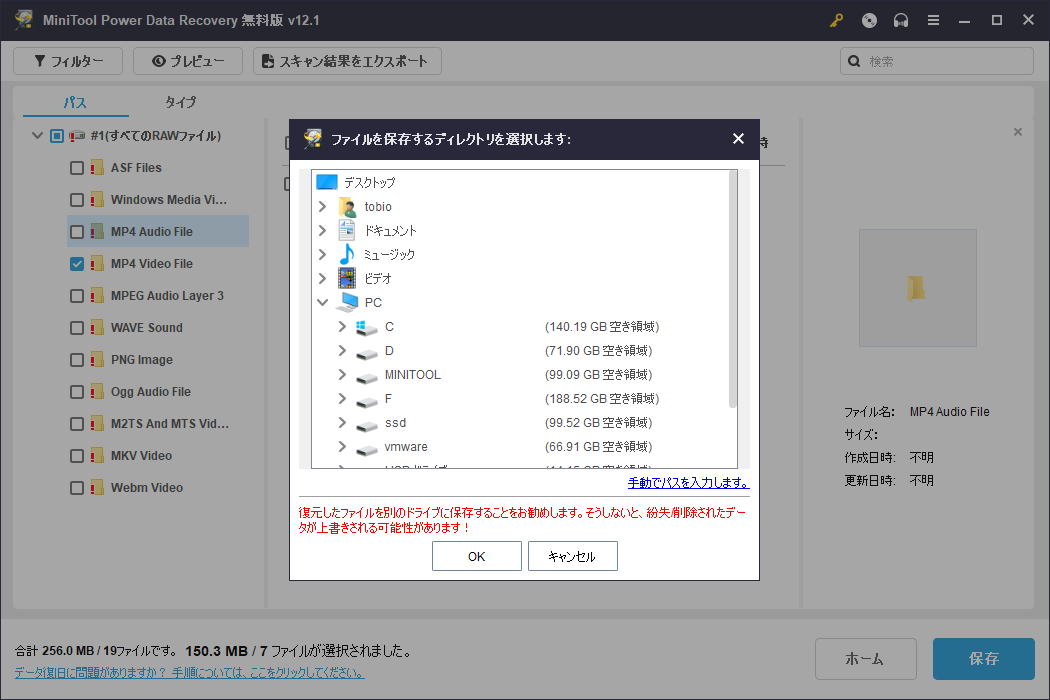
このソフトのフリー版では、無料で1GBの動画を復元することができます。しかし、より多くの動画を復元したい場合は、このフリーウェアをフルエディションにアップグレードすることができます。
削除されたINSV動画の上書きを防ぐため、必要なアイテムの復元が完了するまで、Insta360 SDカードに新しいデータを追加しないでください。Twitterでシェア
INSV動画を保護する方法:バックアップ
予防は治療に勝ります。大切なINSV動画を保護し、損失を防ぐには、しっかりとしたバックアップ戦略を実施することが重要です。ここでは、いくつかのバックアップ方法をご紹介します:
方法1. 動画をパソコンに転送
以下のステップでINSV動画をPCに転送することができます:
ステップ1. 公式ケーブルを使用してInsta360カメラをコンピュータに接続します。
ステップ2. DCIM > Camera01に移動し、バックアップしたい動画を見つけてPCにコピーします。すべての360°動画には、00と 01という名前の2つの.insvファイルが含まれている必要があります。
方法2. MiniTool ShadowMakerを使って動画を外付けドライブにバックアップ
INSV動画をPCに転送したら、イメージファイルに変換してバックアップを作成することをお勧めします。MiniTool ShadowMakerのようなデータバックアップソフトウェアを使えば、この作業を効率的に行うことができます。
ローカルバックアップ(外付けハードドライブやローカルサーバーなどの物理的なストレージデバイスにデータをバックアップすること)にはいくつかの利点があります:
- コントロール:ローカルバックアップでは、データの保存場所や保存方法を直接管理することができます。これは、特に機密情報や秘密情報を持つ個人や組織に安心感をもたらします。
- スピード:ローカルでのバックアップとリストアは、インターネット経由でクラウドベースのサービスに行うよりも速いことがよくあります。これは、大量のデータやインターネットの帯域幅が制限されている場合に特に有利です。
- アクセス性:ローカルバックアップは、インターネットに接続しなくてもすぐにアクセスできます。これは、データへの即時アクセスが必要な場合や、インターネット接続が不安定な場合に有益です。
- データプライバシー:ローカルにデータを保存することで、データプライバシーやGDPRやHIPAAなどの規制へのコンプライアンスに対応できます。データが物理的に管理されているため、関連する法律や規制を遵守していることをより確信できます。
- コスト:ローカルバックアップハードウェアの購入には初期費用がかかります。しかし通常、継続的なサブスクリプション費用はかかりません。クラウドベースのバックアップサービスと比較すると、特に長期的なストレージニーズに対応する場合、長期的にコストを削減することができます。
- オフラインバックアップ:ローカルバックアップは、インターネットの停止やクラウドサービスの中断が発生した場合にデータを保護するための信頼性の高いソリューションを提供します。不測の事態が発生した場合でも、業務の継続性を保証します。
- カスタマイズ:ローカルバックアップソリューションは、バックアップポリシーのカスタマイズと柔軟性を高めます。ユーザーは、特定の要件や好みに合わせてバックアッププラン、保存ポリシー、暗号化方法をカスタマイズすることができます。
- 冗長性:ローカルとクラウドの両方のバックアップソリューションを使用することで、冗長性とデータ損失に対する追加の保護レイヤーを提供します。このハイブリッドアプローチは、包括的なデータバックアップとディザスタリカバリ機能を確保するために、両方の方法の利点を兼ね備えています。
MiniTool ShadowMakerについて
MiniTool ShadowMakerはMiniToolソフトウェアによって設計、開発されました。ファイル、フォルダー、パーティション、ディスク、システムをバックアップするために特別に使用されます。また、バックアップを簡単に管理・設定できる便利なバックアップ機能を多数備えています。
例えば、セクタ単位のバックアップ、使用セクタのみのバックアップ、バックアップ圧縮、完全/増分/差分バックアップスキーム、バックアップスケジュール(毎日、毎週、毎月、オンイベント)などをサポートしています。
MiniTool ShadowMakerトライアルでは、30日間無料でバックアップおよび復元機能を使用できます。まずはお試しいただき、お探しのINSV動画バックアップソフトウェアかどうかをご確認ください。
MiniTool ShadowMakerを使用してINSV動画をバックアップする方法
ステップ1. お使いのデバイスにMiniTool ShadowMakerトライアル版をダウンロードしてインストールします。
MiniTool ShadowMaker Trialクリックしてダウンロード100%クリーン&セーフ
ステップ2. 動画を外付けハードドライブにバックアップしたい場合、事前にドライブをPCに接続する必要があります。
ステップ3. ソフトウェアを開き、「体験版で続く」をクリックして続行します。
ステップ4. 「ホーム」インタフェースにアクセスした後、左のメニューバーから「バックアップ」をクリックする必要があります。
ステップ5. 「ソース」>「フォルダーとファイル」>バックアップしたい動画フォルダーまたは動画を選択>「OK」をクリックしてバックアップインターフェイスに戻ります。
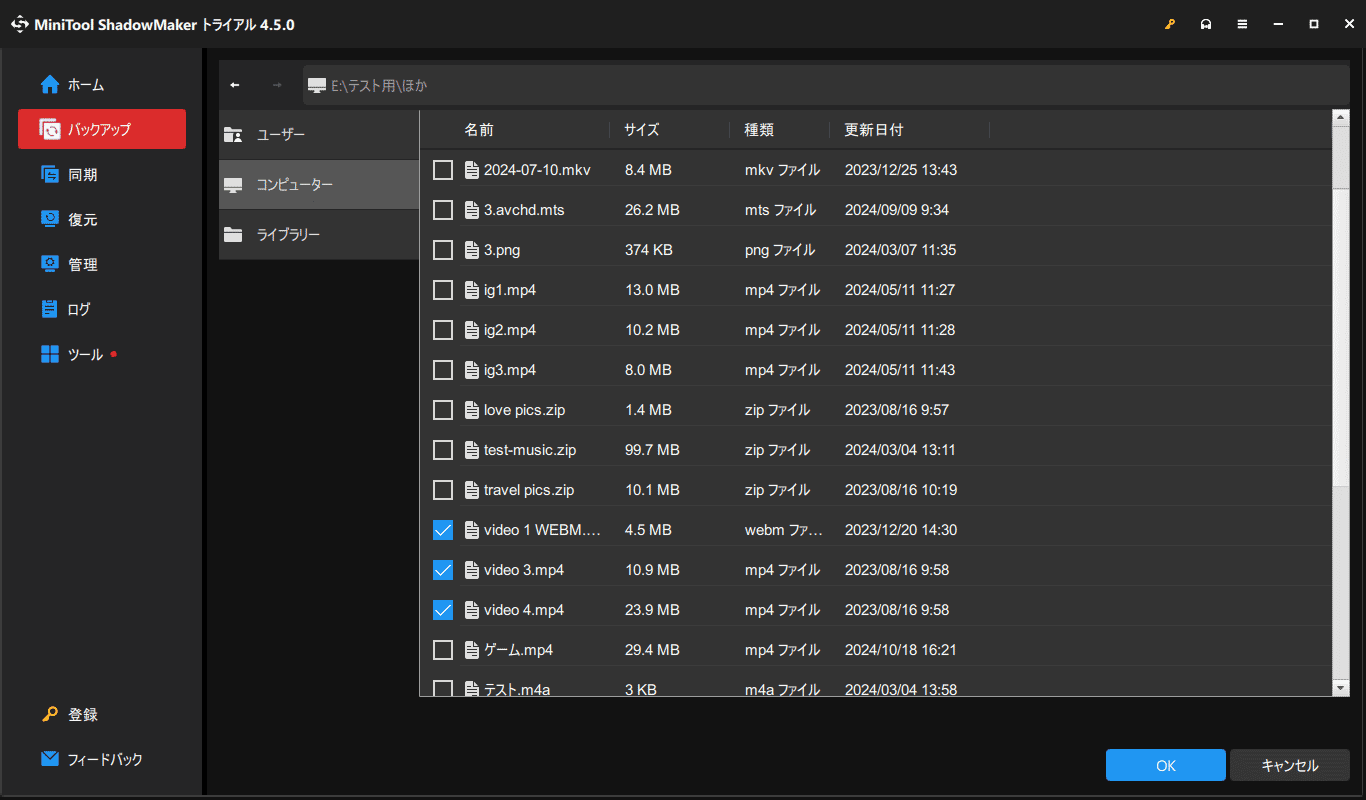
ステップ6. 「バックアップ先」に移動し、バックアップイメージを保存するドライブまたはフォルダーを選択します。
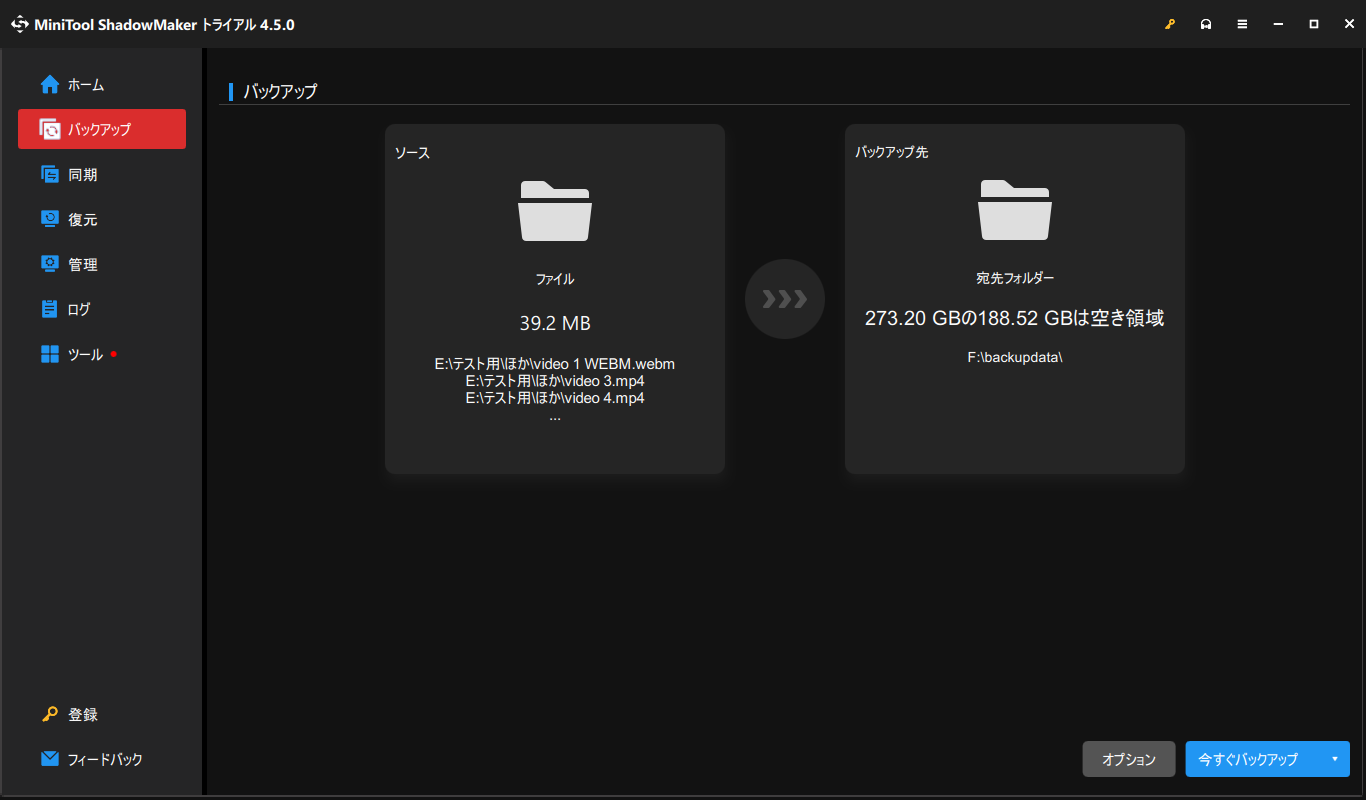
ステップ7. 「今すぐバックアップ」ボタンをクリックして、バックアップ処理を開始します。
バックアップ処理が終了するまで待ちます。さらに、「管理」でバックアップを管理できます。
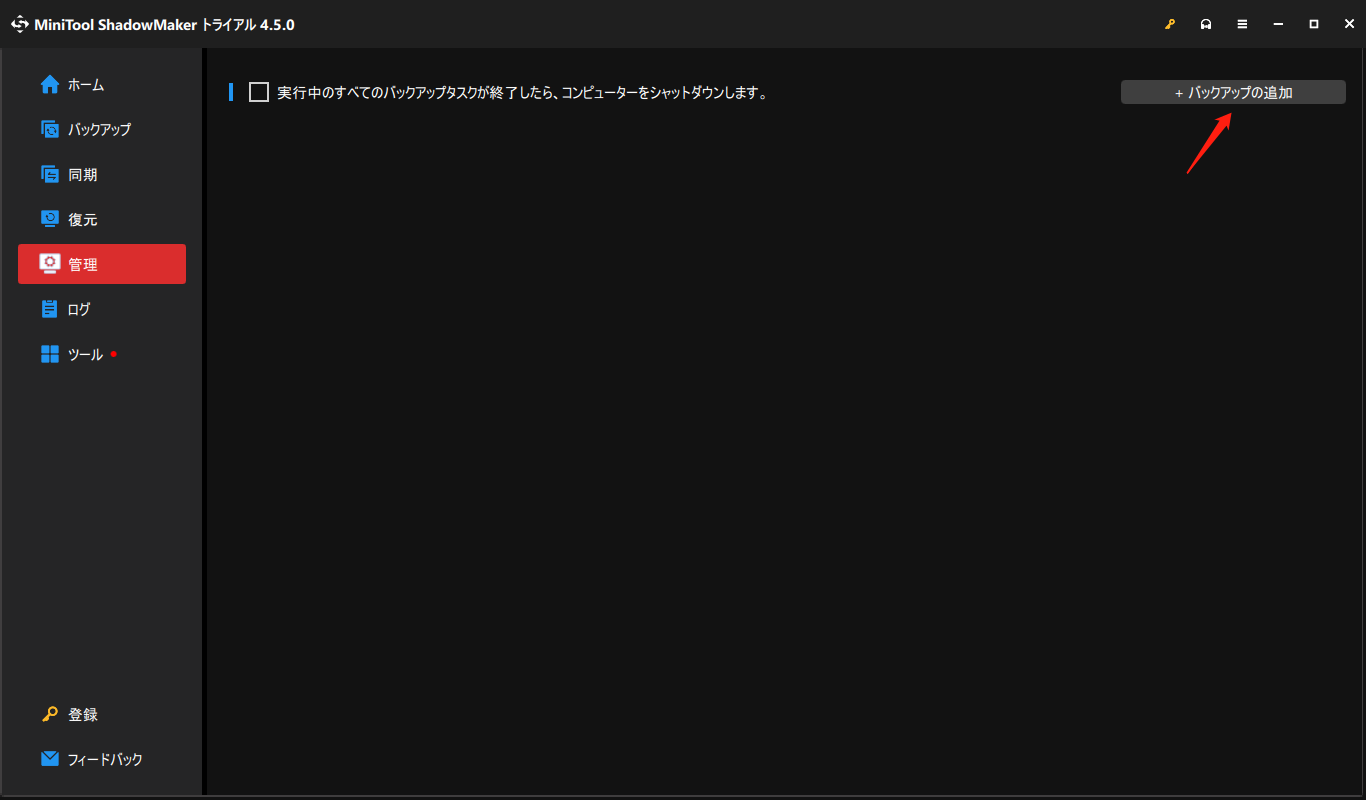
方法3. クラウドバックアップサービスを使用してInsta360 動画をバックアップ
Google Drive、OneDrive、Dropboxなどのクラウドバックアップサービスを使用して動画をバックアップすることもできます。
クラウドバックアップサービスには以下の利点があります:
- アクセスのしやすさ:クラウドに保存されたファイルは、インターネット接続があればどこからでもアクセスできるため、さまざまなデバイスから便利にアクセスできます。
- データセキュリティ:クラウドバックアップサービスは通常、不正アクセスからデータを保護するために高度な暗号化方法を採用しています。これにより、ファイルの安全性が確保され、侵害や物理的な損傷から保護されます。
- 自動バックアップ:多くのクラウドバックアップサービスは自動バックアップソリューションを提供しており、手動で操作することなく定期的にファイルをバックアップします。これにより、人為的なミスや忘れによるデータ損失のリスクを軽減することができます。
- スケーラビリティ:クラウドバックアップサービスは多くの場合、スケーラブルなストレージオプションを提供しており、ユーザーは必要に応じてストレージ容量を調整することができます。この柔軟性は、ストレージ要件が変動する企業や個人にとって有益です。
- ディザスタリカバリ:ハードウェアの故障、盗難、自然災害が発生した場合でも、クラウドにデータをバックアップしておけば、大きなダウンタイムなしにファイルを迅速に復旧・復元することができます。
- 費用対効果:クラウドバックアップサービスは、サブスクリプションベースのモデルで運用されることが多く、ユーザーは高価なハードウェアインフラに投資することなく、必要なストレージの料金を支払うことができます。そのため、社内でバックアップソリューションを維持するよりも、費用対効果が高くなります。
- コラボレーション:クラウドバックアップサービスは、ファイルの共有や同期を容易にすることで、ユーザー間のコラボレーションを促進します。これは、遠隔地や異なる場所で働くチームにとって特に便利です。
関連するユーザーガイドをご紹介します:
以上、動画をバックアップする一般的な3つの方法をご紹介しました。あなたの状況に応じて最適な方法を選択してください。
結論
INSV動画は、没入感のある360度体験を撮影できるため、コンテンツ制作者、映画制作者、愛好家にとって貴重な資産となります。しかし、誤って削除してしまったり、その他の原因でこれらの動画が失われたりすると、心を痛めることになります。幸い、この記事では削除されたINSV動画を復元するための3つの方法を紹介します。お役に立てれば幸いです。
また、紛失の可能性がある原因を認識し、効果的な復元とバックアップ戦略を実行することで、INSV動画ライブラリを保護し、不測の事態から大切な映像を守ることができ、安心して楽しむことができます。定期的なバックアップのような事前対策が、デジタルメモリーを長期的に保護する鍵であることを忘れないでください。
最後に、MiniToolソフトウェアの使用中に問題が発生した場合は、[email protected]までご連絡ください。